FL studio 20简易入门教程 -- 第二篇 -- 菜单栏讲解(上)
菜单栏讲解(上)
本文经验主要来自于B站爱编曲网官方正版快速入门教程,链接如下:
爱编曲网官方正版快速入门教程
文章目录
前言

FL Studio全称:Fruity Loops Studio,因此很多音乐人也习惯叫它"水果"或者“FL”,它是一个完整的音乐制作环境或数字音频工作站(DAW),包括编曲,录音,整理,记录,编辑,混音和掌握专业品质的音乐。
本文将从菜单栏说起,把一个个的按钮及选项进行简单讲解。
1. 左上角选项栏
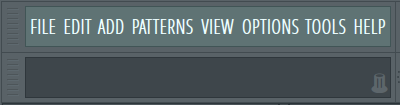
上方选项
1. FILE:主要包含新建、打开、保存、导入导出、最近项目等功能;
2. EDIT:重做/撤销、剪切、复制、粘贴;
3. ADD:包含多种多样的音源,可以通过右下角的category、simple、tree切换成不同样式的显示风格;
4. PATTERNS:对应各个轨道,一般会直接在总轨界面编辑,故用处不大;
5. VIEW:显示设置,可以在此设置中把一些窗口打开并设置为默认等,改变布局风格等;
6. OPTIONS:设置,一些基本的设置已经在上一篇博文中解释;
7. TOOLS:工具,很少用到;
8. HELP:帮助信息;
提示面板
hint panel,这个地方是用来显示当前鼠标所在位置选项的信息介绍,在可以方便的获取按钮用处,并给出快捷键
2. 模式选择与录制

1) 左侧两个旋钮
上方旋钮

Master volume 总音量调节
下方旋钮

Master pitch 总声道调节,左右旋转调节左右声道比重
2) 模式选择
PAT/SONG
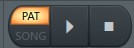
PAT对应轨道,可以选中当前轨道,在此选择PAT模式时通过右方的播放和回零按钮进行该轨道的试听;
SONG对应歌曲,即所有轨道共同进行播放和暂停;
song position
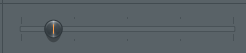
下方的滑钮对应当前音乐播放的位置,可以手动调节
3. 录制
1) 基本录制流程
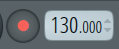
红色按钮–录制按钮,数字–速度
录制流程:一般只录制一个轨道的声音,故需要先切换到对应pattern;
1 上述单轨乐器编辑界面中:点亮想要录制音色对应按钮(荧光绿色);
2 点击录制按钮,该按钮会变成通红色;
3 点击左侧播放按钮/空格;
4 通过midi键盘键入对应节奏和旋律//无键盘时可以直接使用电脑键盘简单测试;
5 点击暂停结束录制;
2) 录制工具
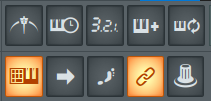
–第一个–节拍器;
–第二个–按下键盘按键后再开始录制;
–第三个–预备拍–等待3s再录制(可设置1bar or 2bar);
–第四个–在原本录制的地方叠加录制–即不会替换–原本在不同时间也不会替换;
–第五个–重复循环录制–直到满意再结束;
–下一排前四个按钮–用处不大
–最后一个–用midi键盘的按钮代替菜单栏设置
eg.先点亮最后一个–左键改变总音量(即选定这个菜单栏设置)–旋转midi键盘旋钮–即可实现键盘旋钮控制菜单栏设置;
4. 仪表盘与占用

1) 仪表盘
第一个数字为当前小节数,第一个冒号后的数字代表一小节当前进行到那一单位
【例如,这里为4/4拍,每一拍四下,故一小节16个单位】
右键单击仪表盘可以切换成时间(分秒)的显示,仪表盘右侧用于显示波形和音量;
2) 占用信息
上述图片中最右侧分别用于显示当前CPU占用量和内存占用情况,在打开大型文件时该数值将会达到较高的标准
总结
本文讲解了第一栏菜单栏的基本功能,剩余按钮将会在下一篇博客中继续阐述

相关文章
- Create an ASP.NET Core web app in Visual Studio Code
- Android Studio插件
- C#,入门教程(02)—— Visual Studio 2022开发环境搭建图文教程
- FL studio 20简易入门教程 -- 第八篇 -- 技巧合集
- FL studio 20简易入门教程 -- 第六篇 -- 调音台和自动化包络线
- FL studio 20简易入门教程 -- 第一篇 -- 软件介绍与初始化
- Android Studio软件技术基础 —Android项目描述---1-类的概念-android studio 组件属性-+标志-Android Studio 连接真机不识别其他途径
- 使用visual studio 2013 快速搭建phonegap开发环境
- 【Scan Kit】集成扫码服务时Android Studio总是报错OOM如何解决?
- 《Windows 8 开发权威指南:HTML5 和JavaScript卷》——1.4 Visual Studio 2012新特性
- HarmonyOS 鸿蒙入门教程之03 运行开发工具完成基础配置DevEco Studio(教程含源码)
- g2o windows visual studio 2013/2017 编译安装(含Cholmod)
- windows 下使用cmake指定visual studio 版本
- Visual Studio 2017 vcvarsall.bat 环境配置对应关系
- Windows Vistual Studio 2013/2015 MRPT安装
- 【FAQ】DevEco Studio如何添加多module
- 鸿蒙应用开发-DevEco Studio 模板体验(一)
- 使用Visual Studio进行单元测试
- 微软扩大生态的又一步棋:推出 Visual Studio for Mac 预览版
- Android studio 入门教程(案例)


